UFO报表操作手册
ufo报表的使用方法

打开需备份的报表—文件—另存为—选择要保存到的文件夹—录入报表名—保存
E、数据状态—数据—表页重算或整页重算
5、第二个月后如何操作报表:
(1)打开已定义的报表
(2)数据状态—编辑—追加—表页
(3)打开新表页—录入关键字—计算报表
(4)保存报表
五、报表打印设置
1、打印设置
报表窗口—文件—打印设置—纸张大小选择US standard fanfold 14 7/8*11 in打印方向选择:纵向 进纸类型:链式送纸(注:381-1或宽行打印红)—预览
(2) 数据状态
2.1、在数据状态下管理报表的数据,如输入数据、增加或删除表页等。在数据状态下不能修改报表的格式。
2.2、单元:单元是组成报表的最小单位,每一个小格称为一个单元。单元名称又所在行、列标识。行号用数字1—9999表示,列标用字母A—IU表示。例如:D22表示第4列22行的那个单元。
2、页面设置
报表窗口—文件—调整缩放比率—设置页首(行从1到4)、页尾—预览—调整行高、列宽一 预览—数据状态—打印
3、报表强制分页
报表窗口—选择所分页下—页首行行标—工具—强制分页
六、报表的其他设置
1、报表文件的保护
在实际工作中,一些报表需要限制访问权限,可以为报表增加文件口令。在打开一个有口令的报表时,必须输入正确的口令才能打开该报表。且口令不区分大小写。
操作步骤:
(1) 新建一个报表时,选择文件菜单,单击“文件口令”后弹出设置口令对话框
(2) 在“新口令”编辑栏内输入文件保护口令,在“确认口令”编辑栏内输入相同的口令,以便您确定和熟记口令。
(3) 保存该表,关闭后,再打。
NCiufo操作手册
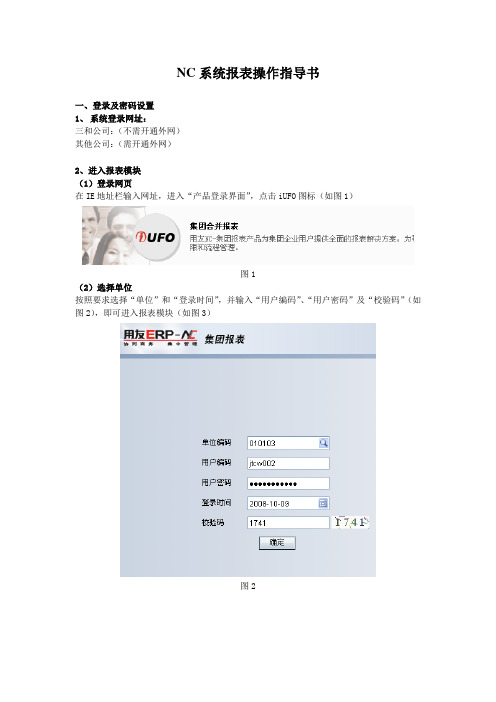
NC系统报表操作指导书一、登录及密码设置1、系统登录网址:三和公司:(不需开通外网)其他公司:(需开通外网)2、进入报表模块(1)登录网页在IE地址栏输入网址,进入“产品登录界面”,点击iUFO图标(如图1)图1(2)选择单位按照要求选择“单位”和“登录时间”,并输入“用户编码”、“用户密码”及“校验码”(如图2),即可进入报表模块(如图3)图2图3提示:1、为保证能顺利登录系统,建议使用Windows系统自带的IE浏览器;2、系统主页面外挂的窗口是集团NC系统信息传递的重要渠道,所以要允许弹出页面显示。
(3)各公司现有用户编码及权限三和及华泰:用户编码用户名称用户角色shaoyueqin 邵月琴报表管理员malifen 马丽芬报表管理员zhuge 诸葛建姣报表管理员zhaominfen 赵敏芬报表管理员fangfang 方伟芳报表管理员fangqiuli 方秋丽报表管理员友谊家俱:用户编码用户名称用户角色yuxuefei 于雪飞报表管理员dengjiao 邓娇报表管理员huangling 黄玲报表管理员chenxiujuan 陈秀娟报表管理员zhanghongkun 张洪昆报表管理员zhuzhiying 朱志英报表管理员zhanwenying 詹文英报表管理员阳光思诺:用户编码用户名称用户角色tongbailiang 童柏良报表管理员yeyuexian 叶月仙报表管理员shini 施妮报表管理员阳光房产及当代置业:用户编码用户名称用户角色huangxiaohong 黄晓红报表管理员yuchunxiang 余春香报表管理员yuxiapyi 喻晓益报表管理员wangxiaoting 王晓婷报表管理员Lixianjuan 厉仙娟报表管理员德州高地:用户编码用户名称用户角色jiangguanglin 蒋光林报表管理员lixiaoya 李小雅报表管理员zhangjianmei 张剑梅报表管理员上海璨仓:用户编码用户名称用户角色zonghaiyan 宗海燕报表管理员shaoling 邵玲报表管理员(4)所有用户原始密码均为:1(5)密码修改各用户首次登录后,应立即修改登录密码。
ufo报表
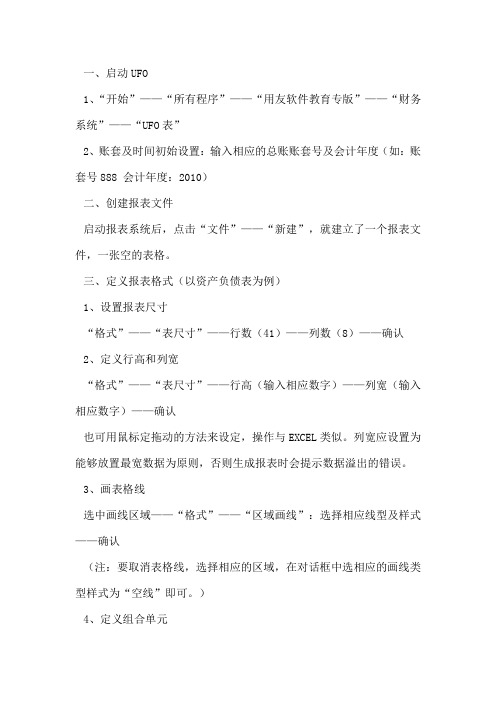
一、启动UFO1、“开始”——“所有程序”——“用友软件教育专版”——“财务系统”——“UFO表”2、账套及时间初始设置:输入相应的总账账套号及会计年度(如:账套号888 会计年度:2010)二、创建报表文件启动报表系统后,点击“文件”——“新建”,就建立了一个报表文件,一张空的表格。
三、定义报表格式(以资产负债表为例)1、设置报表尺寸“格式”——“表尺寸”——行数(41)——列数(8)——确认2、定义行高和列宽“格式”——“表尺寸”——行高(输入相应数字)——列宽(输入相应数字)——确认也可用鼠标定拖动的方法来设定,操作与EXCEL类似。
列宽应设置为能够放置最宽数据为原则,否则生成报表时会提示数据溢出的错误。
3、画表格线选中画线区域——“格式”——“区域画线”:选择相应线型及样式——确认(注:要取消表格线,选择相应的区域,在对话框中选相应的画线类型样式为“空线”即可。
)4、定义组合单元选定区域——“格式”——“组合单元”:选择相应选项(整体组合、按行、列组合等)5、设置单元属性和单元风格选定区域——“格式”——“单元属性”——“字体”、“对齐”等。
设置单元类型及数据格式、对齐方式、字型、字体、字号、颜色及边框样式等。
*新建报表的所有单元的类型均默认为数值型,输入项目内容后即自动转变属性。
6、定义关键字关键字有6种:单位名称单位编号年季月日,另可自定义关键字。
同一表格中关键字只能定义一次,不能重复。
(1)设置关键字:“数据”——“关键字”——“设置”:选择相应选项——确认(2)调整关键字位置:是指关键字在某单元的起始位置,超长时可能会重叠,需设置偏移量来调整。
“数据”——“关键字”——“偏移”:输入偏移量——确认如:负数表示向左,否则相反。
偏移量150则向右移动150个单位,偏移量-20则向左移动20个单位。
7、输入项目内容即输入标题、表头、表体项目、表尾等。
需在格式设计状态下进行各项内容的输入。
U8总账UFO报表操作手册
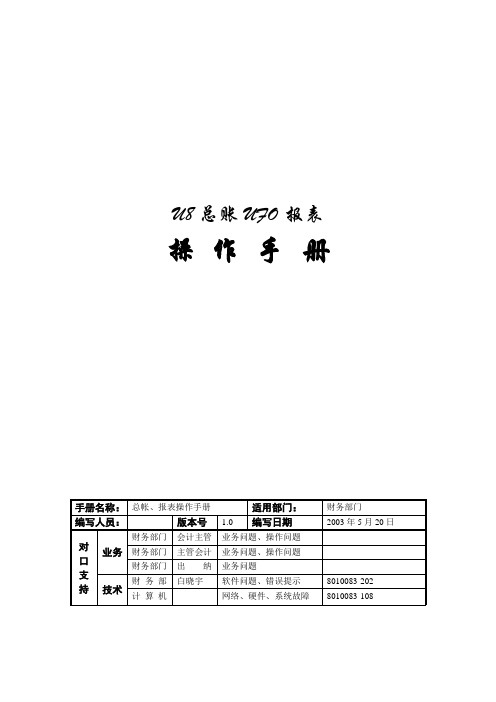
U8总账UFO报表操作手册目录1、部门岗位: (2)2、岗位职责: (2)3、日常业务处理流程: (3)4、日常业务操作: (3)5、月未业务操作: (8)6、UFO报表编制: (11)1、部门岗位:财务部门工作岗位职责:➢进行日常财务核算工作。
➢进行各费用报销处理;➢进行企业日常经营活动的会计反映与核算;➢进行相相关部门进行上报各种经营性报表,为决策层提供及时准确的会计信息。
2、岗位职责:出纳:出纳对涉及现金、银行存款的凭证签字确认、录入对账单、定期与银行对账。
主管会计:录入会计凭证、打印会计凭证和科目汇总表与原始单据粘贴、装订成册、打印帐簿保存。
记账:记帐(取消记帐)、转帐生成、对帐、结帐(取消结帐)。
报表人员:在UFO报表系统中录入关键字、设置取数公式、生成报表、打印报表进行上报。
财务经理:审核会计凭证、审核财务报表。
3、日常业务处理流程:4、日常业务操作:✧日常工作描述:1.主管会计录入凭证(制单)。
2.出纳对涉及现金、银行存款科目的凭证签字确认,进行支票登记簿的录入。
3.财务经理审核记帐凭证。
4.记帐人员对审核后的凭证记帐。
✧初始设置⏹会计科目设置(编码4-2-2-2-2-2)单击“设置”下“会计科目”,系统进入“会计科目”界面:●如果增加科目:单击[增加],在输入窗口中录入或选择相应内容,单击[确认] , 单击[关闭];●如果删除科目:选中要删除的科目,单击[删除],点击“确认”;●如果修改科目:选中要修改的科目,单击[修改]或双击该科目,点击[修改]修改相应内容,点击[确定];●指定科目:单击[编辑]菜单下[指定科目]→单击选择核算现金,银行总帐,现金流量的科目→点击“ ”选入→单击[确认]备注●科目编码及名称必须唯一;●在增加或修改科目时,若该科目需要设置为辅助核算的科目,则必须在对应辅助核算的复选框打上“√”标记;●指定的现金流量科目供UFO出现金流量表时取数函数使用。
⏹外币及汇率定义单击“设置”下“外币及汇率”,单击[增加]→在录入窗口中录入币符和币名并选择折算方式,→单击[确认]→在汇率一览表中,输入该币种的相应汇率→单击“退出”备注:此处仅供用户录入固定汇率与浮动汇率,并不决定在制单时使用固定汇率还是浮动汇率,在【选项】中的【汇率方式】的设置决定制单使用固定汇率还是浮动汇率。
UFO报表操作流程

UFO报表操作流程
下一月生成报表的流程:
1.进入UFO报表系统,打开上一月生成的报表。
2.单击菜单栏的“编辑”——“追加”——“表页”,输入追加的页数1确认。
3.这时,在左下角会看到的标识,单击第2页。
4.依次选择菜单栏的“数据”——“关键字”——“录入”,输入年月日,单击确认。
5.稍等片刻即可显示本月的数据。
6.确证数据无误后,保存报表即可
7.以后每月重复1-6步即可。
第一次使用报表的操作流程:
1.打开UFO报表系统,单击按钮,新建一个空白表页。
2.单击菜单栏的格式-报表模板,选择帐套对应的行业性质模板
3.提示是否覆盖本表格式,选择
注:选择模板的时候行业性质一定要与总账中的行业性质一致,否则会造成报表取数不正确。
如果您不知道总账选择的行业,可以到总账中查看
查看路径是:总账——设置——选项——其他——行业性质
4.查看公式定义是否正确,不正确的可以单击按钮进行修改。
5.单击左下角的按钮,切换到数据状态,提示是否全表重算,点击。
6.依次选择菜单栏的“数据”——“关键字”——“录入”,输入年月日,单击确认。
7.稍等片刻,就会显示出数据,如果有的列数据显示为,请调整其列宽即可。
8.如果生成的数据不正确,请查看公式定义是否正确,余额方向是否一致等,修改后重新计算即可。
9.确认无误后,保存报表。
V8总账UFO报表操作手册
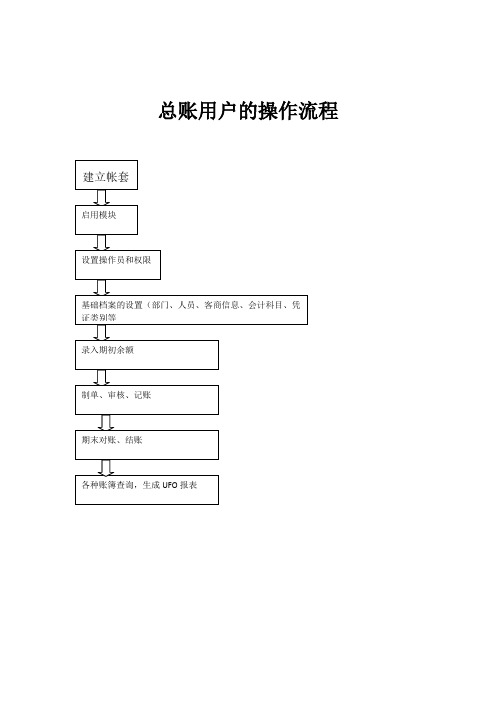
总账用户的操作流程一、基础档案的设置1、部门路径:基础设置—基础档案—机构人员—部门点击增加按钮,录入部门的相关信息其中部门编码(唯一,不可重复,且必须符合部门的编码规则)和部门名称为必输项,其余可以选择填写,填写完成之后点击保存按钮2、人员路径:基础设置—基础档案—机构人员—人员—人员档案点击增加按钮,录入人员的相关信息项目说明必填项目3、客户3.1客户分类路径:基础设置—基础档案—客商信息—客户分类分别点击增加、修改、删除按钮对客户分类进行添加、修改和删除的操作说明:一、供应商的类别编码是系统识别不同供应商的唯一标志,所以编码必须唯一,不能重复或修改二、供应商的类别名称是用户对供应商的信息描述,可以是汉字或英文字母,不能为空三、新增的供应商分类的分类编码必须与[编码原则]中设定的编码级次结构相符。
例如,编码级次结构为"XX-XXX",那么,"001"是一个错误的供应商分类编码四、供应商分类必须逐级增加。
除了一级供应商分类之外,新增的供应商分类的分类编码必须有上级分类编码。
例如,编码级次结构为"XX-XXX,那么"01001"这个编码只有在编码"01"已存在的前提下才是正确的。
3.2客户档案路径:基础设置—基础档案—客商信息—客户档案分别点击增加、修改、删除按钮对客户分类进行添加、修改和删除的操作必填项目:一、客户编码:客户编码必须唯一;客户编码可以用数字或字符表示,最多可输入20位数字或字符二、客户名称:可以是汉字或英文字母,客户名称最多可写49个汉字或98个字符三、客户简称:可以是汉字或英文字母,客户名称最多可写30个汉字或60个字符四、所属分类:点击参照按钮选择客户所属分类,或者直接输入分类编码五、属性:系统默认“国内”,可以根据需要修改六、币种:自动带出人民币,可以根据需要修改其余为选填项目,可以根据需要填写4、供应商4.1供应商分类路径:基础设置—基础档案—客商信息—供应商分类分别点击增加、修改、删除按钮对供应商分类进行添加、修改和删除的操作说明:一、供应商的类别编码是系统识别不同供应商的唯一标志,所以编码必须唯一,不能重复或修改二、供应商的类别名称是用户对供应商的信息描述,可以是汉字或英文字母,不能为空三、新增的供应商分类的分类编码必须与[编码原则]中设定的编码级次结构相符。
最新用友UFO报表操作流程讲解学习
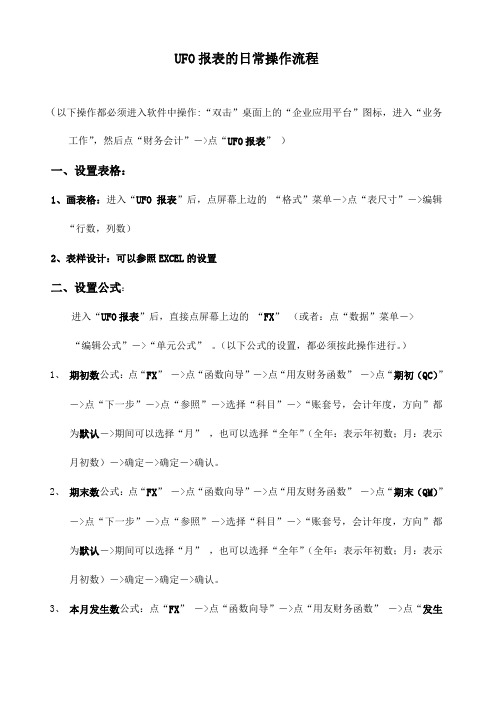
UFO报表的日常操作流程(以下操作都必须进入软件中操作:“双击”桌面上的“企业应用平台”图标,进入“业务工作”,然后点“财务会计”->点“UFO报表”)一、设置表格:1、画表格:进入“UFO报表”后,点屏幕上边的“格式”菜单->点“表尺寸”->编辑“行数,列数)2、表样设计:可以参照EXCEL的设置二、设置公式:进入“UFO报表”后,直接点屏幕上边的“FX”(或者:点“数据”菜单->“编辑公式”->“单元公式”。
(以下公式的设置,都必须按此操作进行。
)1、期初数公式:点“FX”->点“函数向导”->点“用友财务函数”->点“期初(QC)”->点“下一步”->点“参照”->选择“科目”->“账套号,会计年度,方向”都为默认->期间可以选择“月”,也可以选择“全年”(全年:表示年初数;月:表示月初数)->确定->确定->确认。
2、期末数公式:点“FX”->点“函数向导”->点“用友财务函数”->点“期末(QM)”->点“下一步”->点“参照”->选择“科目”->“账套号,会计年度,方向”都为默认->期间可以选择“月”,也可以选择“全年”(全年:表示年初数;月:表示月初数)->确定->确定->确认。
3、本月发生数公式:点“FX”->点“函数向导”->点“用友财务函数”->点“发生(FS)”->点“下一步”->点“参照”->选择“科目”->“账套号,会计年度,”都为默认->期间可以选择“月”,也可以选择“全年”(全年:表示年初数;月:表示月初数)->“方向”按科目默认方向选择借或货(如:资产类选择借方)->确定->确定->确认。
4、累计发生数公式:点“FX”->点“函数向导”->点“用友财务函数”->点“累计发生(LFS)”->点“下一步”->点“参照”->选择“科目”->“账套号,会计年度,”都为默认->期间可以选择“月”,也可以选择“全年”(全年:表示年初数;月:表示月初数)->“方向”按科目默认方向选择借或货(如:资产类选择借方)->确定->确定->确认。
UFO报表操作手册

UFO报表操作手册
1、UFO报表的设置
1)选择UFO报表,进入UFO报表,如下图:
2)点“新建”,创建一个新UFO报表:如下图:
有格式/数据两种状态,单
击此按钮,自动切换
1、在格式状态下,对表格进行设置。
对于固定项目,如:表标题、表格、表头项目、表
格内固定项目等内容手工进行设置,设置方法类似于EXCEL的操作方法。
若是“资产负债表”“利润表”,可以直接利用报表模板生成,如下:
点“确定”,报表模板生成报表,如下:
2、若要对取数公式进行增加或修改,选中所要填入数据的单元格,然后点工具栏上的
按钮,系统出现如下函数编辑框,
3、删除原公式,并点“函数向导”。
选择相应的函数,如下:
4、双击该函数,进入函数编辑向导,如下:
5、录入相应项目,如:年度、科目、期间、方向等等。
最后点确定。
6、再点“确定”,公式便定义好了。
7、这样,自定义报表就定义好了。
2、UFO报表使用
1)进入UFO报表,选择打开文件,打开设置好的报表,如下:
2)打开报表,如下:
3)选择格式菜单中的关键字录入,如下图:
4)在跳出的关键字录入窗口录入日期,如下:
5)录入完毕后,点“确认”,显示如下:
6)点“是”,系统便会对本页计算。
如下:
7)等状态栏显示计算完毕后,报表生成成功,保存本表。
- 1、下载文档前请自行甄别文档内容的完整性,平台不提供额外的编辑、内容补充、找答案等附加服务。
- 2、"仅部分预览"的文档,不可在线预览部分如存在完整性等问题,可反馈申请退款(可完整预览的文档不适用该条件!)。
- 3、如文档侵犯您的权益,请联系客服反馈,我们会尽快为您处理(人工客服工作时间:9:00-18:30)。
UFO报表操作手册
UFO模块操作路径:业务工作-》财务会计-》UFO报表1、UFO报表的设置
1)选择UFO报表,进入UFO报表,如下图:
2)点“新建”,创建一个新UFO报表:如下图:
1、在格式状态下,对表格进行设置。
对于固定项目,如:表标题、表格、表头项目、表
格内固定项目等内容手工进行设置,设置方法类似于EXCEL的操作方法。
若是“资产负债表”“利润表”,可以直接利用报表模板生成,如下:
有格式/数据两种状态,单
击此按钮,自动切换
点“确定”,报表模板生成报表,如下:
按钮,系统出现如下函数编辑框,
3、删除原公式,并点“函数向导”。
选择相应的函数,如下:
4、双击该函数,进入函数编辑向导,如下:
5、录入相应项目,如:年度、科目、期间、方向等等。
最后点确定。
6、再点“确定”,公式便定义好了。
7、这样,自定义报表就定义好了。
2、UFO报表使用
1)进入UFO报表,选择打开文件,打开设置好的报表,如下:
2)打开报表,如下:
3)选择格式菜单中的关键字录入,如下图:
4)在跳出的关键字录入窗口录入日期,如下:
5)录入完毕后,点“确认”,显示如下:
6)点“是”,系统便会对本页计算。
如下:
7) 等状态栏显示计算完毕后,报表生成成功,保存本表。
